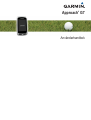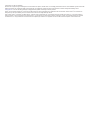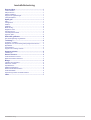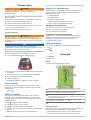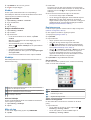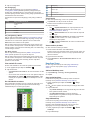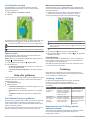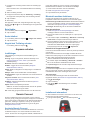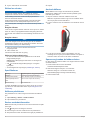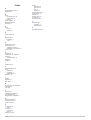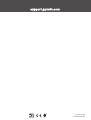Approach
®
G7
Användarhandbok

© 2013 Garmin Ltd. eller dess dotterbolag
Med ensamrätt. I enlighet med upphovsrättslagarna får den här handboken inte kopieras, helt eller delvis, utan ett skriftligt godkännande från Garmin. Garmin förbehåller sig rätten att ändra eller
förbättra sina produkter och att förändra innehållet i den här handboken utan skyldighet att meddela någon person eller organisation om sådana ändringar eller förbättringar. Gå till
www.garmin.com om du vill ha aktuella uppdateringar och tilläggsinformation gällande användningen av den här produkten.
Garmin
®
, Garmin logotypen och Approach
®
är varumärken som tillhör Garmin Ltd. eller dess dotterbolag och är registrerade i USA och andra länder. Garmin Connect
™
är ett varumärke som
tillhör Garmin Ltd. eller dess dotterbolag. De här varumärkena får inte användas utan skriftligt tillstånd från Garmin.
Apple
®
, iPhone
®
och Mac
®
är varumärken som tillhör Apple Inc., registrerat i USA och andra länder. iOS
®
är ett registrerat varumärke som tillhör Cisco Systems, Inc. och används på licens av
Apple Inc. Bluetooth
®
märket och logotyperna ägs av Bluetooth SIG, Inc. och all användning av sådana märken av Garmin är licensierad. microSD
™
och microSDHC-logotypen är varumärken
som tillhör SD-3C, LLC. Övriga varumärken och varunamn tillhör sina respektive ägare. Windows
®
är ett registrerat varumärke som tillhör Microsoft Corporation i USA och andra länder.

Innehållsförteckning
Komma igång.................................................................. 1
Ladda enheten............................................................................ 1
Slå på enheten............................................................................1
Ställa in klubbtips........................................................................ 1
Support och uppdateringar......................................................... 1
Låsa pekskärmen....................................................................... 1
Spela golf........................................................................ 1
Hålvy........................................................................................... 1
Visa greenen...............................................................................1
Klubbor....................................................................................... 2
Klubbtips..................................................................................... 2
Mäta ett slag............................................................................... 2
Registrera score......................................................................... 2
Handicap Score.......................................................................... 3
Visa PlaysLike-avstånd...............................................................4
Spara en plats.............................................................................4
Söka efter golfbanor...................................................... 4
Om förhandsvisning av golfbanan.............................................. 4
TruSwing™......................................................................4
TruSwing – mätdata....................................................................4
Registrera och visa TruSwing data på Approach enheten......... 4
Byta klubba................................................................................. 5
Ändra hänthet............................................................................. 5
Koppla bort TruSwing enheten................................................... 5
Anpassa enheten............................................................ 5
Inställningar................................................................................ 5
Garmin Connect............................................................. 5
Använda Garmin Connect.......................................................... 5
Bluetooth anslutna funktioner..................................................... 5
Bilaga............................................................................... 5
Installera ett minneskort..............................................................5
Skötsel av enheten..................................................................... 6
Specifikationer............................................................................ 6
Kalibrera pekskärmen................................................................. 6
Radera användarinformation...................................................... 6
Använda hållaren........................................................................ 6
Spara energi medan du laddar enheten..................................... 6
Index................................................................................ 7
Innehållsförteckning i


Komma igång
VARNING
I guiden Viktig säkerhets- och produktinformation, som medföljer
i produktförpackningen, finns viktig information och
produktvarningar.
När du använder enheten för första gången behöver du utföra
följande åtgärder.
1
Registrera enheten (Support och uppdateringar, sidan 1).
2
Ladda enheten (Ladda enheten, sidan 1).
3
Sätt på enheten (Slå på enheten, sidan 1).
4
Uppdatera enhetens programvara och banor (Programvaru-
och banuppdateringar, sidan 1).
5
Spela en golfrunda (Spela golf, sidan 1).
Ladda enheten
VARNING
Den här produkten innehåller ett litiumjonbatteri. För att
förhindra personskador eller skador på produkten på grund av
att batteriet utsätts för extrem hetta ska enheten inte förvaras i
direkt solljus.
OBS!
Förhindra korrosion genom att torka av USB-porten,
väderskyddet och det omgivande området noggrant innan du
laddar eller ansluter enheten till en dator.
Enheten drivs av ett inbyggt litiumjonbatteri som du kan ladda i
ett vanligt vägguttag eller i en USB-port på datorn.
1
Lyft upp väderskyddet från USB-porten .
2
Anslut den mindre kontakten på USB-kabeln till USB-porten
på enheten.
3
Anslut den tjocka änden av USB-kabeln till nätadaptern.
4
Anslut nätadaptern till ett vanligt vägguttag.
5
Ladda enheten helt.
Ett fulladdat batteri kan användas i upp till 15 timmar.
Slå på enheten
Första gången du använder enheten uppmanas du välja
måttenhet. Du kan även ställa in klubbtips under den första
konfigurationen.
Håll ned .
Ställa in klubbtips
När du slår på enheten för första gången kan du ställa in
klubbtips. Om du inte ställer in klubbtips under den första
konfigureringen kan du aktivera dem när som helst (Aktivera
klubbtips, sidan 2).
1
Välj eller för att välja en klubba.
2
Välj eller för att ange avstånd.
3
Välj för att ange avstånd för nästa klubba.
4
Upprepa steg 2 och 3 och ange avstånd för varje ytterligare
klubba.
Obs! Du måste ange avstånd för minst tre klubbor.
5
När du har angivit avstånd för minst tre klubbor väljer du .
Support och uppdateringar
Garmin Express
™
ger enkel åtkomst till de här tjänsterna för
Garmin
®
enheter. Det är inte säkert att alla funktioner är
tillgängliga för din enhet.
• Produktregistrering
• Produkthandböcker
• Programvaruuppdateringar
• Uppdateringar av kartor, diagram och banor
• Fordon, röster och övriga extrafunktioner
Konfigurera Garmin Express
1
Anslut enheten till datorn med en USB-kabel.
2
Gå till www.garmin.com/express.
3
Följ instruktionerna på skärmen.
Programvaru- och banuppdateringar
Med den här enheten får du kostnadsfria uppdateringar av
golfbanor. Du uppdaterar enheten genom att hämta den
kostnadsfria programvaran Garmin Express från
www.garmin.com/courses.
Låsa pekskärmen
Lås skärmen för att förhindra oavsiktliga skärmtryckningar.
1
Välj .
2
Välj .
Spela golf
1
Välj Spela.
2
Välj en bana.
Hålvy
Enheten visar det aktuella hål du spelar.
Visar hålnumret. Antalet färgade punkter anger par för hålet.
Visar avståndet till mitten av greenen eller vald flaggposition.
När du trycker här aktiveras läget med stora siffror.
Visar layup-bågar som anger avståndet till flaggan.
Fyra bågar visas för par fem eller högre, tre bågar visas för par fyra
och inga bågar visas för par tre.
När väljs visas föregående hål.När väljs avslutas rundan
(endast första och sista hålet).
När du trycker här förflyttas du till nästa hål.
Visa greenen
Vid förhandsvisning av en golfbana eller under pågående spel
kan du titta närmare på greenen och flytta flaggan.
1
Starta spelet (Spela golf, sidan 1) eller förhandsvisa en
golfbana (Om förhandsvisning av golfbanan, sidan 4).
Komma igång 1

2
Välj GREEN för att zooma in greenen.
3
Dra för att flytta flaggan.
Klubbor
Du kan spara avståndsinformation för varje klubbtyp.
Om klubbtips är aktiverat används din klubbinformation till att
rekommendera en klubba för nästa slag.
Lägga till en klubba
1
Välj Inställning > Klubbor > Add Club.
2
Ange ett klubbnamn.
3
Välj .
4
Välj en klubbtyp.
Redigera klubbinformation
1
Välj Inställning > Klubbor.
2
Välj en klubba.
3
Välj ett alternativ:
• För att ändra avståndet för en klubba, välj Ändra
avstånd.
Obs! Det här alternativet är endast tillgängligt när du
aktiverar klubbtips.
• Visa klubbstatistik genom att välja Slag.
TIPS: Välj > Spara i klubbtips för att spara klubban i
klubbtipsen.
• Välj klubbmaterial genom att välja Klubbtyp.
• Byt plats på klubban i listan genom att välja Flytta uppåt
eller Flytta nedåt.
• Om du vill ta bort klubban från listan väljer du Ta bort.
Klubbtips
När klubbtipsfunktionen är aktiverad rekommenderar den en
klubba till nästa slag.
Visar den ungefärliga klubbräckvidden för den rekommenderade
klubban när klubbtips är aktiverat.
Visar den ungefärliga klubbräckvidden och redovisar höjdförändr-
ingar när "motsvarande avstånd" är aktiverat.
Visar rekommenderad klubba och rekommenderat klubbavstånd
när klubbtips är aktiverat.
Aktivera klubbtips
Du kan använda klubbtips till att visa klubbrekommendationer
när du spelar en golfrunda.
1
Välj Inställning > Klubbtips.
2
Välj På.
Mäta ett slag
1
När du har slagit ett slag trycker du på MEASURE.
2
Välj Mät.
3
Gå till bollen.
Du behöver inte gå raka vägen till bollen för att mätningen
ska bli korrekt. Enheten mäter avståndet i en rak linje från din
startpunkt. Du kan välja för att återgå till kartan under
mätningen.
4
När du kommer fram till bollen väljer du ett alternativ:
• För att ta bort slaget väljer du Återställ.
• Om du vill lägga till slaglängden till ett klubbsnitt väljer du
Spara slag och väljer sedan klubban du använde till
slaget. Enheten sparar slaget på scorekortet och lägger till
slaglängden till din genomsnittliga slaglängd för klubban
(Redigera klubbinformation, sidan 2).
Registrera score
Innan du börjar registrera resultat måste du välja scoringmetod
(Ställa in scoringmetod, sidan 2).
Du kan registrera resultat för upp till fyra spelare.
1
Börja spela (Spela golf, sidan 1).
2
Välj SCORE.
3
Välj ett alternativ:
• Välj en spelares namn för att redigera det.
• Välj för att ange antalet slag för det valda hålet.
• Välj > Ange spelare för att redigera spelarhandicap.
Det här valet visas endast om du har aktiverat handicap-
score (Aktivera Handicap score, sidan 3).
• Välj > > Inställning > Scoring > Metod för att ändra
scoringmetod. Om de resultat du redan har angivit för
rundan är inkompatibla med den nya scoringmetoden
uppmanar enheten dig att ta bort alla resultat för rundan
eller behålla den aktuella scoringmetoden.
4
Välj SCORE för att gå tillbaka till bankartan.
Om scorekortet
Du kan visa och ändra spelarnas namn, resultat och handicap
under en runda med scorekortet.
Lokalt handicap
Totalt resultat
Faktiska slag för hålet
Registrerade slag för hålet
Ställa in scoringmetod
Du kan ändra vilken metod enheten använder för att räkna
poäng.
1
Välj ett alternativ:
• Om du håller på att spela en runda väljer du > >
Inställning > Scoring > Metod.
• Om du inte spelar en runda för tillfället väljer du
Inställning > Scoring > Metod.
2 Spela golf

2
Välj en scoringmetod.
Om Poängbogey
När du väljer Poängbogey som scoringmetod (Ställa in
scoringmetod, sidan 2) tilldelas spelarna poäng baserat på
antalet slag i förhållande till par. Vid rundans slut vinner den
med flest poäng. Enheten delar ut poäng enligt specifikation från
United States Golf Association.
Scorekortet för spel med Poängbogey visar poäng i stället för
slag.
Poäng Slag i förhållande till par
0 2 eller fler över
1 1 över
2 Par
3 1 under
4 2 under
5 3 under
Om poängräkning i Match
När du väljer metoden Match (Ställa in scoringmetod, sidan 2)
tilldelas spelaren med minst antal slag ett poäng vid varje hål.
Vid slutet av en runda vinner spelaren som vunnit flest hål.
Obs! Match finns endast för två spelare.
När du ställt in Approach på att räkna slag avgör enheten vem
som är vinnare vid varje runda. I annat fall väljer du efter varje
hål den spelare som hade minst antal slag eller, om antalet slag
var lika många, Halvera.
Om Skins scoring
När du väljer skinsscoringmetoden (Ställa in scoringmetod,
sidan 2) tävlar spelarna om ett pris vid varje hål.
När du ställt in Approach på att räkna slag avgör enheten vem
som är vinnare vid varje hål. I annat fall väljer du efter varje hål
den spelare som hade minst antal slag. Du kan välja flera
spelare om det står lika.
Visa statistik för rundor
Du kan visa statistik för den runda du spelar för närvarande.
1
Under pågående spel väljer du SCORE > .
2
Välj ett alternativ:
• Välj Information om runda för att visa information om alla
spelare.
• Om du vill ha mer information om en viss spelare väljer du
Information om runda > > Spelarinformation, väljer
namnet på en spelare och väljer en statistikpost som du
vill visa.
Om individuella scorekort
Det individuella scorekortet visar en översikt för varje hål av en
spelares runda. Fyra symboler representerar antalet slag i
förhållande till par. Par har ingen symbol.
Totalpoäng
Två eller fler över par
Ett över par
Ett under par
Två eller fler under par
Visa historik
Du kan visa sparade slag, rundor och spelarstatistik.
1
Välj Historik och välj en runda du vill visa.
Enheten visar information för alla spelare.
2
Välj ett alternativ.
• Välj > Spelarinformation och välj ett spelarnamn för
att visa ett individuellt scorekort för den rundan (Om
individuella scorekort, sidan 3).
• Välj > Baninformation för att visa en lista för varje hål
och dess par.
• Välj > Redigera scorekort för att ställa in individuella
uppgifter för den rundan, t.ex. namn, resultat och
handicap för varje spelare.
• Välj > Ta bort scorekort för att ta bort scorekortet från
enhetens historik.
Visa scorekort på dator
Du kan visa alla scorekort på datorn.
1
Anslut enheten till datorn med USB-kabeln.
Enheten visas som en flyttbar enhet under Den här datorn på
datorer med Windows
®
och som en volym på skrivbordet på
datorer med Mac
®
.
2
Öppna enhetens drivrutin.
3
Öppna Scorekort > ScorecardViewer.html för att visa
scorekort.
Handicap Score
Du kan ange ett handicap för hålet (Ange hålhandicap,
sidan 3) och för varje spelare (Ange spelarhandicap,
sidan 3).
Aktivera Handicap score
1
Välj Inställning > Scoring > Scoring-handicap.
2
Välj På.
Ange spelarhandicap
Innan du kan ta poäng med handicap måste du aktivera
Handicap score (Aktivera Handicap score, sidan 3).
1
Under pågående spel väljer du SCORE > > Ange
spelare.
2
Välj för den spelare vars handicap du vill ange eller ändra.
3
Välj ett alternativ:
• Välj Lokalt handicap för att ange antal slag som ska dras
ifrån spelarens totala resultat.
• Välj Index\Slopemetod för att ange spelarens
handicapindex och golfbanans slope och beräkna ett
banhandicap för spelaren.
Ange hålhandicap
Innan du kan ta poäng med handicap måste du aktivera
Handicap score (Aktivera Handicap score, sidan 3).
Enheten visar standardhandicap för hålet om det finns
tillgängligt. Du kan ange hålhandicap manuellt.
1
Under pågående spel väljer du SCORE > > Ändra
handicap.
2
Ange hålhandicap.
Spela golf 3

Visa PlaysLike-avstånd
Avståndsfunktionen "motsvarande avstånd" redovisar
höjdförändringar på banan genom att visa det justerade
avståndet till greenen.
1
Välj Inställning > PlaysLike-avstånd.
2
Välj Visa.
Övergripande "motsvarande avstånd" för hålet visas högst upp i
skärmens högra hörn under avståndet till greenens mitt.
Avståndet blir längre än förväntat på grund av en höjdförändring.
Avståndet blir som förväntat.
Avståndet blir kortare än förväntat på grund av en höjdförändring.
Spara en plats
Du kan markera en plats vid ett hål genom att använda din
aktuella plats eller Peka på mätpunkt.
Obs! Du kan ta bort alla sparade platser från ett hål genom att
välja > > Radera platser.
1
Under pågående spel väljer du > Spara plats.
2
Välj ett alternativ:
• Välj Använd aktuell plats för att placera en markör vid
din aktuella plats vid hålet.
• Välj Använd Peka på mätpunkt för att välja en plats på
kartan.
Söka efter golfbanor
Du kan använda enheten till att söka efter en golfbana som finns
i närheten eller på en specifik ort. Du kan också söka efter en
golfbana efter namn.
1
Välj Förhandsvisning.
2
Välj ett alternativ:
• Välj Sökning nära dig för att söka efter golfbanor som är
närmast din aktuella position.
• Välj Stava ort för att söka efter golfbanor på en specifik
ort.
• Välj Banans namn för att söka efter en golfbana efter
namn.
Om förhandsvisning av golfbanan
När du hittar en golfbana visar enheten en översikt för varje hål
på den valda golfbanan. Du kan visa en närbild av greenen
(Visa greenen, sidan 1) eller mäta avstånd (Mäta avstånd med
Peka på mätpunkt, sidan 4).
Om du inte vidrör skärmen på en kort stund när du har valt hål
startar en simulering av banan (Förhandsvisning, sidan 4).
Mäta avstånd med Peka på mätpunkt
Vid förhandsvisning av en golfbana eller under pågående spel
kan du använda Peka på mätpunkt för att mäta avståndet till en
viss punkt på kartan.
1
Starta spelet (Spela golf, sidan 1) eller förhandsvisa en
golfbana (Om förhandsvisning av golfbanan, sidan 4).
2
Dra med fingret för att placera ut mätpunktscirkeln .
Visar avståndet till mitten av greenen från mätpunktscirkeln.
Visar avståndet från den aktuella positionen till mätpunktscir-
keln. Om du förhandsvisar golfbanan är avståndet från tee till
mätpunktscirkeln.
Visar de båda avstånden sammanlagt.
3
Välj vid behov för att zooma in mätpunktscirkeln.
4
När mätpunktscirkeln zoomats in väljer du för att gå tillbaka
till kartan över hålet.
Förhandsvisning
När du förhandsvisar en golfbana kan du visa en simulering av
banan. Kartan zoomar gradvis in greenen för att simulera hur
den uppträder när du spelar ett hål.
Simuleringen startar automatiskt om du inte vidrör skärmen på
en kort stund när du har valt hål.
TruSwing
™
Med funktionen TruSwing kan du visa svinginformation som
registrerats på TruSwing enheten. Gå till www.garmin.com/golf
om du vill köpa en TruSwing enhet.
TruSwing – mätdata
Du kan visa svingdata på Approach enheten, på Garmin
Connect
™
och i Garmin Connect mobilappen. I
användarhandboken till TruSwing enheten finns mer
information.
Funktion Beskrivning Krav
Svingdata enbart
på Approach
enheten
Exempel på tillgängliga
mätdata är svingtempo,
hastighet, svingspårmät-
ningar, kritiska klubb-
vinklar med mera.
TruSwing enheten
måste paras ihop med
Approach enheten.
Svingdata på
Approach enheten
och i Garmin
Connect
mobilappen
Exempel på tillgängliga
mätdata är svingtempo,
hastighet, svingspårmät-
ningar, kritiska klubb-
vinklar med mera.
Både TruSwing enheten
och Approach enheten
måste paras ihop med
Garmin Connect Mobile
appen på din
smartphone.
Registrera och visa TruSwing data på
Approach enheten
Innan du kan visa TruSwing inställningar på Approach enheten
kan du behöva uppdatera programvaran (Support och
uppdateringar, sidan 1).
4 Söka efter golfbanor

1
Kontrollera att TruSwing enheten sitter fast ordentligt på
klubban.
Mer information finns i användarhandboken till TruSwing
enheten.
2
Starta TruSwing enheten.
3
På Approach enheten väljer du Inställning > TruSwing.
Din Approach enhet paras ihop med TruSwing enheten.
4
Välj en klubba.
5
Slå ett slag.
Din Approach enhet visar svingmätningar efter varje sving.
Du kan välja eller om du vill bläddra igenom registrerade
svingdata.
Byta klubba
1
På TruSwing skärmen väljer du > Byt klubba.
2
Välj en klubba.
Ändra hänthet
1
På TruSwing skärmen väljer du > Höger eller vänster.
2
Välj ett alternativ.
Koppla bort TruSwing enheten
På TruSwing skärmen väljer du .
Anpassa enheten
Inställningar
Välj Inställning för att anpassa enhetsinställningar och
funktioner.
Scoring: Anger scoringmetod, aktiverar Handicap score
(Aktivera Handicap score, sidan 3) och aktiverar
statistikspårning.
Bluetooth: Aktiverar trådlös Bluetooth
®
teknik.
Klubbor: Lägger till och tar bort klubbor (Redigera
klubbinformation, sidan 2).
Skärm: Ställer in tidsgränsen för belysningen och kalibrerar
skärmen.
Hålbyte: Ställer in automatiskt eller manuellt hålbyte.
Avståndsenhet: Anger den måttenhet som ska användas för
avstånd.
PlaysLike-avstånd: Visar "motsvarande avstånd" (Visa
PlaysLike-avstånd, sidan 4).
Klubbtips: Aktiverar klubbrekommendationer (Aktivera
klubbtips, sidan 2).
Språk: Ställer in textspråket på enheten.
Obs! Om du ändrar textspråk innebär det inte att språket i
data som användaren lagt in ändras.
Om: Visar viktig programvaruinformation och ditt enhets-ID.
Garmin Connect
Du kan kontakta dina vänner på Garmin Connect. Garmin
Connect ger dig verktygen för att spåra, analysera och dela dina
data. Du kan spela in händelserna i din aktiva livsstil inklusive
golfrundor, vandringar, löprundor, äventyr och mycket mer.
Registrera dig för ett kostnadsfritt konto genom att gå till
www.garminconnect.com/.
Använda Garmin Connect
Du kan överföra scorekort och klubbdata till Garmin Connect för
omfattande analyser, och du kan dela dina scorekort med
vänner. Du kan visa din övergripande statistik, statistik från en
runda eller statistik för en bana. Du kan också redigera
klubbinformation för klubbor som används för klubbtips.
1
Anslut enheten till datorn med en USB-kabel.
2
Gå till www.garminconnect.com/golf.
3
Följ instruktionerna på skärmen.
Bluetooth anslutna funktioner
Enheten har flera Bluetooth anslutna funktioner för din
kompatibla mobila enhet via Garmin Connect Mobile appen.
Dataöverföringar till Garmin Connect: Skickar data till Garmin
Connect med hjälp av Garmin Connect Mobile appen. Mer
information finns på www.garmin.com/intosports/apps.
Aviseringar: Meddelar dig när du får telefonmeddelanden.
Para ihop telefonen
1
Gå till www.garmin.com/intosports/apps och hämta
mobilappen Garmin Connect till din telefon.
2
Placera din telefon inom ett avstånd på 10 m (33 fot) från
enheten.
3
Från enheten väljer du Inställning > Bluetooth > Para ihop
mobil enhet och följer instruktionerna på skärmen.
4
Öppna mobilappen Garmin Connect från telefonen och följ
anvisningarna på skärmen för att ansluta till en enhet.
Instruktionerna tillhandahålls under den ursprungliga
konfigureringen eller när du väljer > My Device.
Ansluta till en ihopparad telefon
Innan du kan ansluta till telefonen måste du para ihop telefonen
och enheten.
När du ansluter till telefonen med hjälp av trådlös Bluetooth
teknik kan du dela poäng och andra data med Garmin Connect.
Du kan också visa telefonaviseringar på enheten.
1
Aktivera trådlös Bluetooth teknik på telefonen.
2
På enheten väljer du Inställning > Bluetooth > Kontakt >
På om du vill aktivera trådlös Bluetooth teknik.
3
Välj Aviseringar för att visa eller dölja telefonaviseringar.
Telefonaviseringar
För telefonaviseringar krävs att en kompatibel smartphone paras
ihop med Approach enheten. När telefonen tar emot
meddelanden skickar den aviseringar till din enhet.
Visa aviseringar
Innan du kan visa aviseringar måste du ansluta till din
ihopparade telefon (Ansluta till en ihopparad telefon, sidan 5).
1
Välj > Aviseringar.
2
Välj en avisering.
3
Välj eller för att bläddra igenom innehållet i
aviseringen.
Bilaga
Installera ett minneskort
Du kan installera ett microSD
™
minneskort om du vill ha mer
lagringsutrymme eller förinlästa kartor.
1
Lyft upp väderskyddet från microSD kortplatsen .
Anpassa enheten 5

2
Tryck in kortet tills du hör ett klick.
Skötsel av enheten
OBS!
Förvara inte enheten där den kan utsättas för extrema
temperaturer eftersom det kan orsaka permanenta skador.
Använd aldrig hårda eller vassa föremål på pekskärmen
eftersom den då kan skadas.
Använd inte kemiska rengöringsmedel, lösningsmedel eller
insektsmedel som kan skada plastkomponenter och ytor.
Fäst väderskyddet ordentligt för att förhindra skada på USB-
porten.
Rengöra skärmen
Innan du kan rengöra skärmen måste du ha en mjuk, ren, luddfri
trasa och vatten, isopropylalkohol eller linsrengöring till hands.
Fukta trasan med vätskan och torka försiktigt rent skärmen med
den.
Rengöra enheten
OBS!
Även små mängder svett eller fukt kan göra att de elektriska
kontakterna korroderar när de ansluts till en laddare. Korrosion
kan förhindra laddning och dataöverföring.
1
Torka av enheten med en fuktad trasa med milt
rengöringsmedel.
2
Torka enheten torr.
Låt enheten torka helt efter rengöring.
Skärmens bakgrundsbelysning
• Du kan när som helst röra vid pekskärmen för att tända
bakgrundsbelysningen.
Obs! Bakgrundsbelysningen tänds även av varningar och
meddelanden.
• Välj för att tända bakgrundsbelysningen och reglera
ljusstyrkan.
• Ändra tidsgräns för belysningen (Inställningar, sidan 5).
Specifikationer
Batterityp Uppladdningsbart, inbyggt litiumjonbatteri
Batteritid 15 timmar vid normal användning
Drifttemperaturområde Från -20 till 60 ºC (från -4 till 140 ºF)
Laddningstemperaturom-
råde
Från 0 till 40 ºC (från 32 till 104 ºF)
Vattenklassning IEC 60529 IPX7*
*Enheten tål tillfällig exponering för vatten på upp till 1 m djup i
upp till 30 min. Mer information hittar du på www.garmin.com
/waterrating.
Kalibrera pekskärmen
Om pekskärmen inte verkar fungera normalt kan du kalibrera
den.
1
Välj Inställning > Skärm > Kalibrera skärm.
2
Följ instruktionerna på skärmen.
Radera användarinformation
Obs! Med den här proceduren tar du bort all information du själv
har angett.
1
Håll nedtryckt för att stänga av enheten.
2
Placera fingret i det övre vänstra hörnet av pekskärmen.
3
Slå på enheten medan du håller kvar fingret på pekskärmen.
4
Välj Ja.
Använda hållaren
Obs! Hållaren kan se något annorlunda ut än på bilden.
Med hjälp av hållaren kan du fästa enheten på bältet, på en
ficka eller på en väska.
1
Skjut in enhetens nedre del i hållarens nedre del.
Obs! Om du placerar enheten upp och ned i hållaren låses
den inte på plats och kan lätt falla ur.
2
Tryck in enhetens övre del i hållarens övre del tills du hör ett
klick.
3
För att ta bort enheten drar du upp hållarens övre del
samtidigt som du trycker på enhetens baksida och skjuter ut
enhetens nedre del ur den nedre delen av klämman.
Spara energi medan du laddar enheten
Du kan stänga av enhetens skärm och övriga funktioner medan
du laddar enheten.
1
Anslut enheten till en extern strömkälla.
Återstående batterikapacitet visas.
2
Håll strömknappen nedtryckt i 4–5 sekunder.
Skärmen stängs av och enheten försätts i ett
batteriladdningsläge med låg strömförbrukning.
3
Ladda enheten helt.
6 Bilaga

Index
A
användardata, ta bort 6
aviseringar 5
B
banor
förhandsvisning 4
spara platser 4
spela 1
batteri, ladda 1, 6
Bluetooth teknik 5
bältesclip 6
D
data
lagra 5
överföra 5
E
enhet, skötsel 6
F
flaggans plats
inställning 1
visa 1
G
Garmin Connect 5
Garmin Express 1
registrera enheten 1
uppdatera programvaran 1
green, visa 1
H
handicap 2, 3
handicap score, spelare 3
historik 3
skicka till datorn 5
hållare 6
hänthet 5
I
inställningar 5
K
kalibrera skärmen 6
kartor
symboler 1
uppdatera 1
uppdateringar 1
klubbor 1, 2
L
ladda 6
ljusstyrka 6
låsa, skärm 1
M
microSD kort. Se minneskort
minneskort 5
mått 2, 4
P
para ihop 5
poängräkning, match 3
produktregistrering 1
programvara, uppdatera 1
R
registrera enheten 1
rengöra enheten 6
rensa, historik 3
S
scorekort 2, 3
visa 3
scoring 2, 3
handicap 3
skins 3
simulering, hål 4
skärm
kalibrering 6
ljusstyrka 6
låsa 1
rengöra 6
skärminställningar 5
spara platser 4
statistik 3
sträcka, mäta 4
strömknapp 1
svinganalys 4, 5
U
uppdateringar
bankartor 1
programvara 1
Å
återställa enheten 6
Index 7

support.garmin.com
November 2018
190-01672-00_0D
-
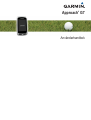 1
1
-
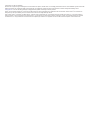 2
2
-
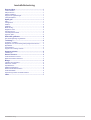 3
3
-
 4
4
-
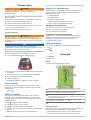 5
5
-
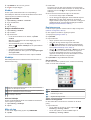 6
6
-
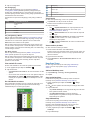 7
7
-
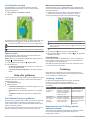 8
8
-
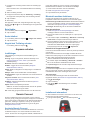 9
9
-
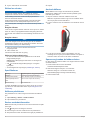 10
10
-
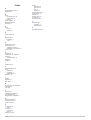 11
11
-
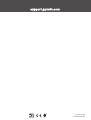 12
12
Relaterade papper
-
Garmin Approach® G8 Användarguide
-
Garmin Approach® G30 Användarguide
-
Garmin Approach® S4 Användarguide
-
Garmin Approach® S5 Användarguide
-
Garmin Approach® G6 Användarmanual
-
Garmin Approach G3 Europe Användarmanual
-
Garmin Approach® G80 Användarguide
-
Garmin Approach® S6 Användarguide
-
Garmin Approach® S60 Användarguide
-
Garmin Approach® S40 Bruksanvisning